Desde o seu lançamento no início de 2012, o aplicativo do Google Drive sofreu muitas alterações. Quando foi lançado originalmente, substituiu o aplicativo do Google Docs, não permitiu a edição de documentos no iOS, mas permitiu a criação e edição de arquivos do Google Docs no aplicativo para Android. Agora é melhor servir como um hub para acessar os vários tipos de arquivos armazenados no Google Drive.
Nota do editor : Este artigo foi originalmente publicado em 24 de abril de 2012 e foi atualizado para refletir as inúmeras atualizações, alterações e adições ao Google Drive desde então.
O básico
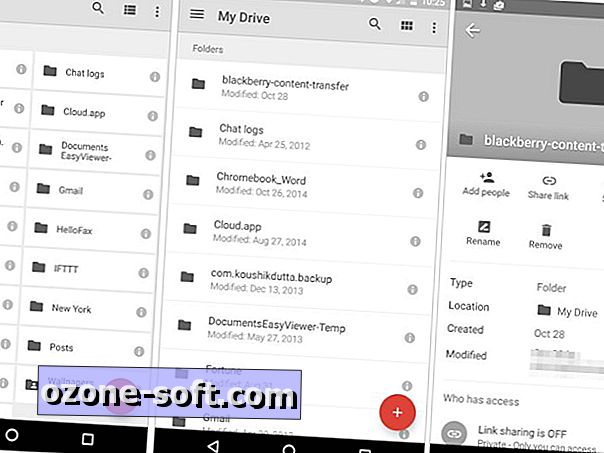
A tela principal do Google Drive fornece algumas opções para navegar pelos seus arquivos. Você terá acesso rápido aos arquivos em seu Google Drive, aos documentos que foram compartilhados com você, aos arquivos ou pastas que você marcou com estrela, que abriram ou editaram recentemente, bem como aos arquivos que você baixou para acesso off-line.
Quando você abrir o aplicativo pela primeira vez, encontrará uma lista de suas pastas e arquivos armazenados no Google Drive. A visualização de miniatura padrão (mostrada à esquerda acima) pode ser alterada para uma exibição de lista (meio) tocando no ícone de lista na barra de menu superior.
Naturalmente, tocar em um item irá abri-lo. Tocar no ícone "i", no entanto, abrirá a tela de detalhes (na foto à direita) para o respectivo arquivo ou pasta para usuários do Android. Os usuários do iOS precisarão tocar no ícone de três pontos, seguido por "i" para visualizar as mesmas informações. Nesta tela você pode ver quem tem acesso, quando as alterações foram feitas, quem as fez e outros detalhes importantes. Além disso, você encontrará opções para compartilhar, mover, excluir, renomear, estrelar (para acesso rápido) e para arquivos a opção de baixá-lo em seu dispositivo para acesso off-line.
Criando, editando
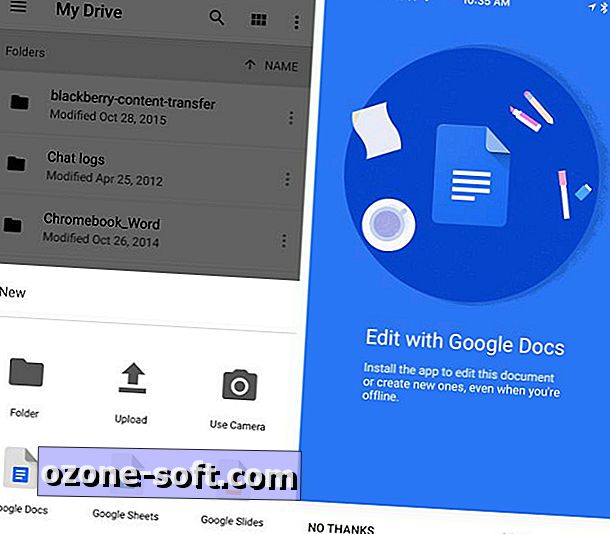
", " modalTemplate ":" {{content}} ", " setContentOnInit ": false} '>
Para criar um documento usando o Google Drive, toque no botão flutuante "+". No iOS, é azul. No Android, é vermelho. As opções para criar um novo documento incluem o upload de um arquivo do seu dispositivo, a digitalização de um documento com sua câmera, a criação de uma pasta e, por último, a criação de um documento Documentos, Planilhas ou Apresentações.
As últimas três opções exigem que o respectivo aplicativo seja instalado no seu dispositivo. Certifique-se de instalar o Docs (Android | iOS), o Planilhas (Android | iOS) e o Apresentações (Android | iOS) no seu dispositivo. Se você tentar criar um documento sem o aplicativo acompanhante instalado, o Google Drive solicitará a instalação antes de continuar.
Visualizar documentos sem os aplicativos acima instalados ainda é possível, embora suas opções de edição sejam limitadas.
Ao selecionar o upload, você pode procurar e enviar qualquer tipo de arquivo para sua conta do Drive diretamente do seu dispositivo. É importante observar que, no Android, é necessário instalar um gerenciador de arquivos, como o Astro File Manager, para procurar todos os arquivos armazenados em seu dispositivo. Por padrão, você pode acessar imagens, vídeos, áudio e downloads. Os usuários do iOS podem fazer upload de arquivos armazenados no iCloud Drive, Dropbox ou armazenados em aplicativos de terceiros, além de fazer upload de fotos e vídeos.
Lembre-se de que, se você quiser colocar o novo item em uma pasta específica, precisará navegar para essa pasta no aplicativo antes de enviá-lo ou criá-lo. Caso contrário, o novo item enviado por arquivo será colocado no diretório raiz da sua conta do Google Drive.
Menu e configurações
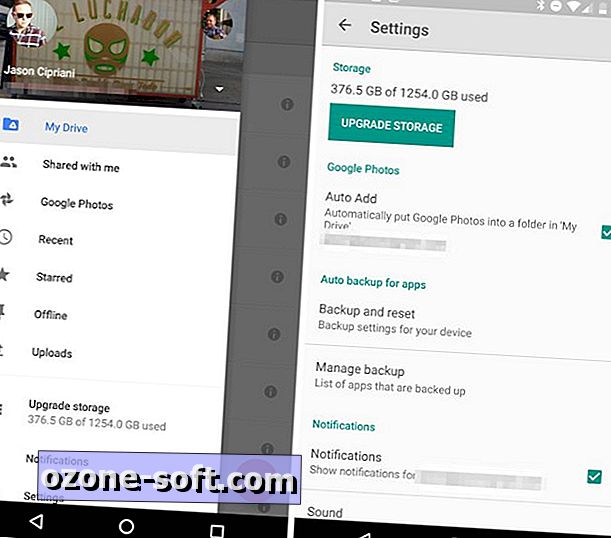
", " modalTemplate ":" {{content}} ", " setContentOnInit ": false} '>
Deslize para fora o menu do lado esquerdo da tela, onde você pode alternar as contas ou visualizar os arquivos compartilhados com você, acessados recentemente, com estrela ou baixados, sua conta do Google Fotos e os que você enviou do seu dispositivo.
Percorrendo a lista do menu em um Android, você encontrará uma opção para visualizar as configurações dos aplicativos junto com a quantidade atual de espaço em disco que está usando em cada conta. Nas configurações do aplicativo do Google Drive, você pode definir a quantidade de dados que você deseja que o aplicativo armazene em cache, chegando a 250 MB. Você também pode ativar ou desativar a criptografia de documentos off-line, bem como configurar seu dispositivo para fazer upload ou atualizar arquivos por Wi-Fi, em um esforço para ajudar a salvar seu plano de dados móveis.
Os usuários do iOS podem acessar o menu Configurações no mesmo local, no entanto, os números de armazenamento de dados estão em sua própria categoria "Armazenamento", logo abaixo de Configurações. Em Configurações, os usuários do iOS podem adicionar uma senha, habilitar ou desabilitar notificações para arquivos compartilhados e fazer backup automático de fotos no seu dispositivo. A falta de iOS é a capacidade de armazenar itens em cache ou restringir os uploads apenas a redes Wi-Fi.













Deixe O Seu Comentário